1、如下所示,打开PS软件,进入到工作界面
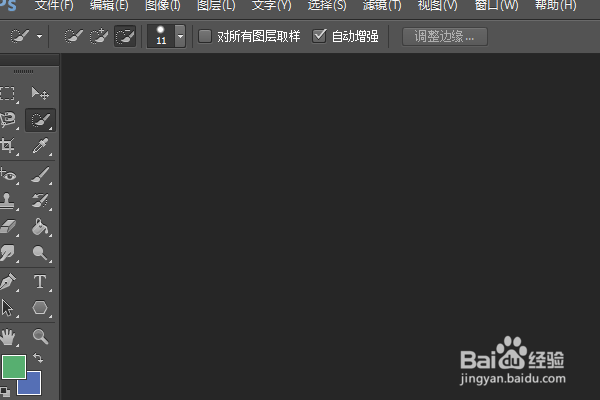
2、如下所示,ctrl+o,在电脑文件夹中选中素材图片,打开

3、如下所示,执行【图像——调整——通道混合器】

4、如下所示,弹出“通道混合器”对话框,有默认的预设值

5、如下所示,移动光标,调整颜色,可以看到蓝色效果,点击确定,

6、如下所示,这就是通过“”通道混合器“”调整之后的颜色效果。

时间:2024-10-19 03:35:55
1、如下所示,打开PS软件,进入到工作界面
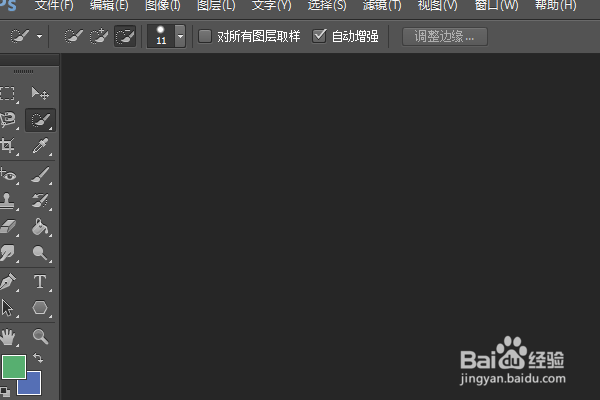
2、如下所示,ctrl+o,在电脑文件夹中选中素材图片,打开

3、如下所示,执行【图像——调整——通道混合器】

4、如下所示,弹出“通道混合器”对话框,有默认的预设值

5、如下所示,移动光标,调整颜色,可以看到蓝色效果,点击确定,

6、如下所示,这就是通过“”通道混合器“”调整之后的颜色效果。

